Es gibt verschiedene Möglichkeiten, abgestürzte oder hängende Programme unter Windows 11 schnell und einfach zu beenden.
Einen neuen Weg stellen wir hier vor:
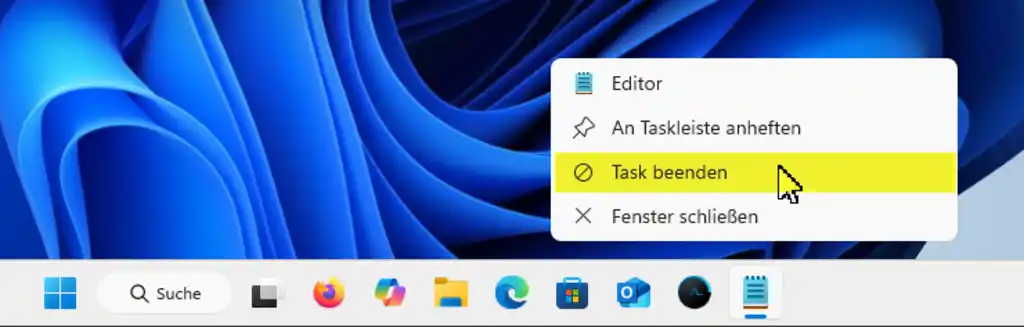
Die Taskbeenden-Funktion im Taskleistenmenü. Hier genügt ein Klick, um abgestürzte oder hängende Programme zu beenden.
Aber auch die weiteren Möglichkeiten werden wir hier zeigen, damit du nach einem Programmabsturz wieder die volle Kontrolle über dein System erlangen kannst.
1. Hängende Programme automatisch beenden „AutoEndTask“
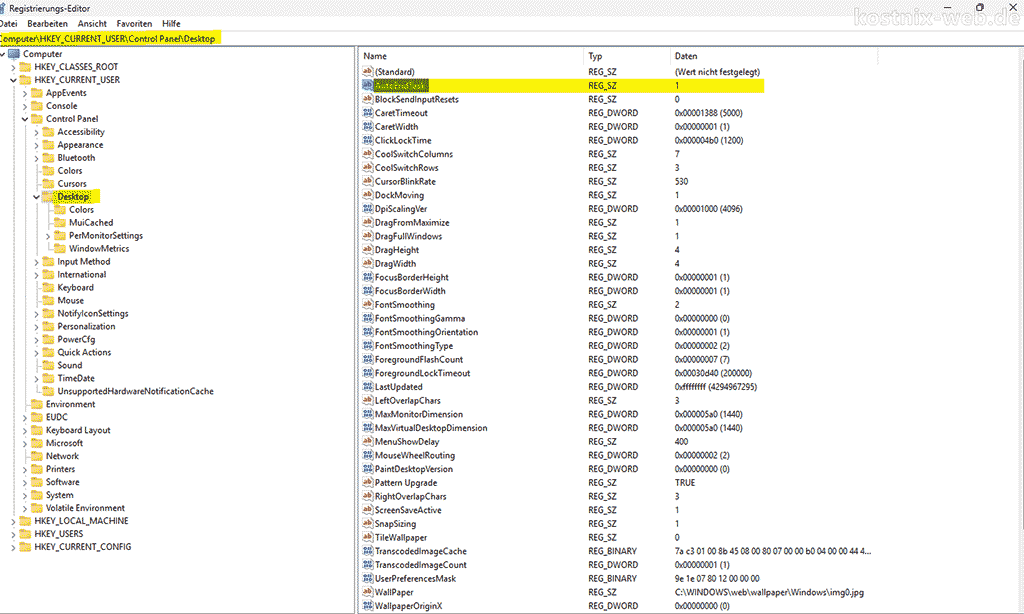
AutoEndTasks ist eine Einstellung in der Windows-Registry, die dafür sorgt, dass hängende Programme beim Herunterfahren automatisch geschlossen werden, ohne dass Du manuell eingreifen musst. Dadurch wird der Herunterfahrvorgang beschleunigt und Du musst nicht mehr auf die Bestätigungsmeldung warten.
Wie das funktioniert, haben wir hier auf kostnix-web.de ausführlich erklärt:
Hängende Programme automatisch beenden
2. Tastenkombination [Alt] + [F4]
Wenn du das betroffene Programm im Vordergrund hast, drücke einfach die Tastenkombination [Alt] + [F4].
Damit kannst du viele Programme direkt schließen.
3. Task-Manager – Task beenden
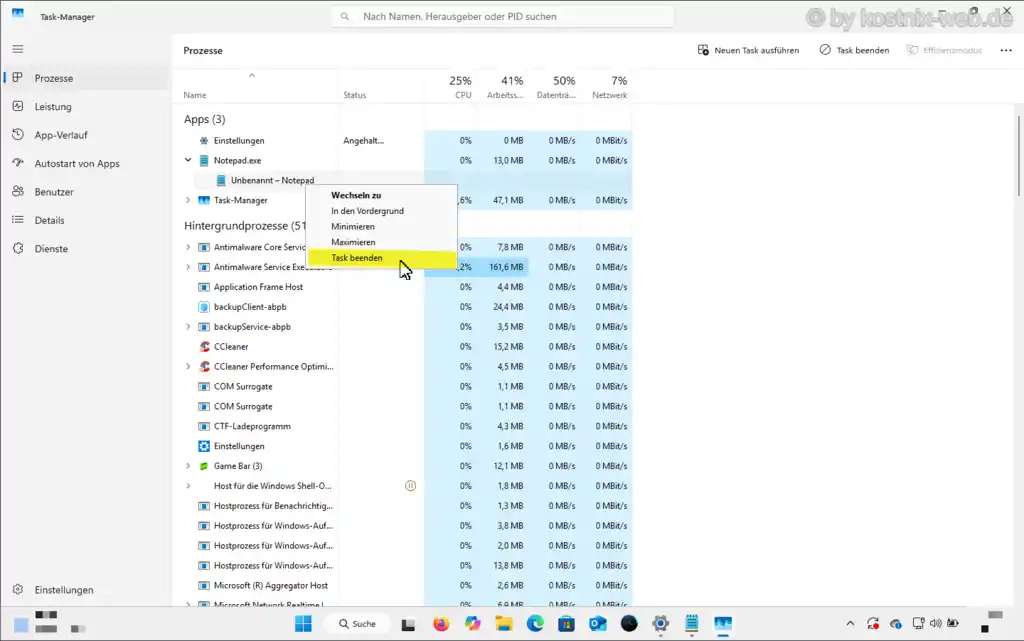
Falls die Tastenkombination [Alt] + [F4] nicht hilft, ist der Task-Manager Dein Freund:
- Drücke die Tastenkombination
[Strg] + [Umschalt] + [Esc]
um ihn direkt zu öffnen. Alternativ kannst du auch [Strg] + [Alt] + [Entf] drücken und dort den Task-Manager auswählen.
Oder Du klickst mit der rechten Maustaste auf einen freien Bereich Deiner Taskleiste und wählst im erscheinenden Menü den Task-Manager aus. - Du öffnest dort die Übersicht der Prozesse.
Suche das hängende Programm, klicke mit der rechten Maustaste darauf und wähle im erscheinenden Menü Task beenden.
4. Eingabeaufforderung taskkill
Falls gar nichts mehr geht, kannst du das Programm über die Eingabeaufforderung oder PowerShell beenden:
- Drücke [Win] + [R], gib
cmd
ein und bestätige mit der [Enter]. - Tippe
taskkill /IM programmname.exe /F
ein und ersetze dabeiprogrammname.exe
mit dem Namen der abgestürzten Anwendung. - Drücke die [Enter]-Taste – das Programm wird zwangsweise beendet.
Weitere Infos hierzu bekommst Du hier:
Das Problem ist, dass man oft den Dateinamen des Programms gar nicht kennt und erst über den Taskmanager herausfinden muss. Dann kann man aber auch gleich dort den Prozess beenden. Auch musst Du gegebenenfalls das beendete Programm, beispielsweise wenn es sich um ein Systemprogramm handelt, mit dem folgenden Befehl wieder starten:
start programmname.exe
5. „Task beenden“ im Taskleistenmenü aktivieren und nutzen
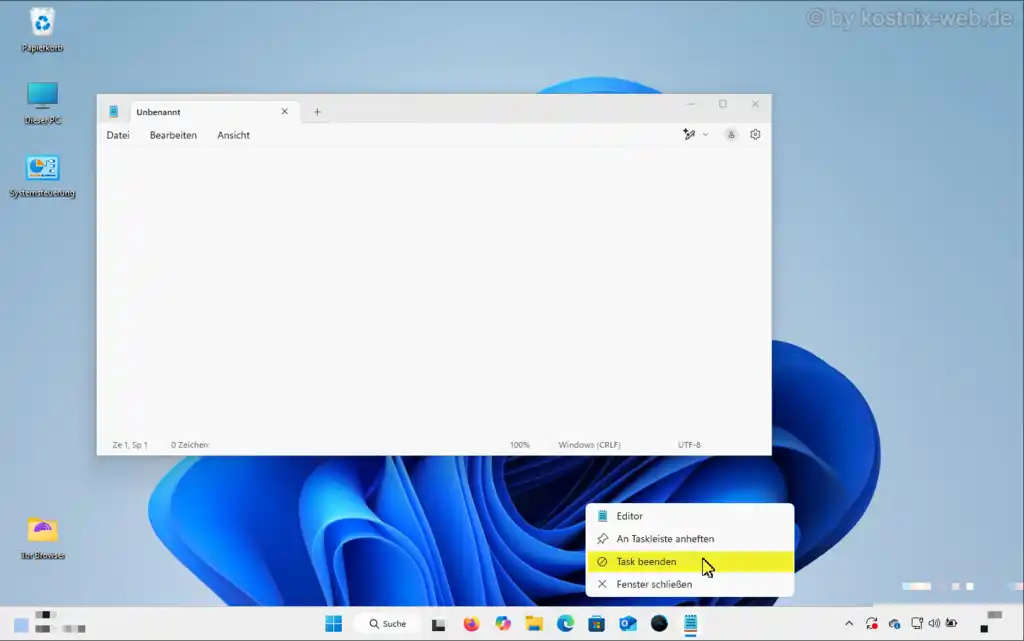
Mit Windows 11 kannst du abgestürzte oder nicht reagierende Programme noch schneller beenden – und zwar direkt aus dem Taskleistenmenü! Dazu musst du im Entwicklermodus allerdings zunächst die Option Task beenden aktivieren.
Im folgenden Tutorial zeigen wir dir Schritt für Schritt, wie das geht.
– Funktion im Entwicklermodus aktivieren
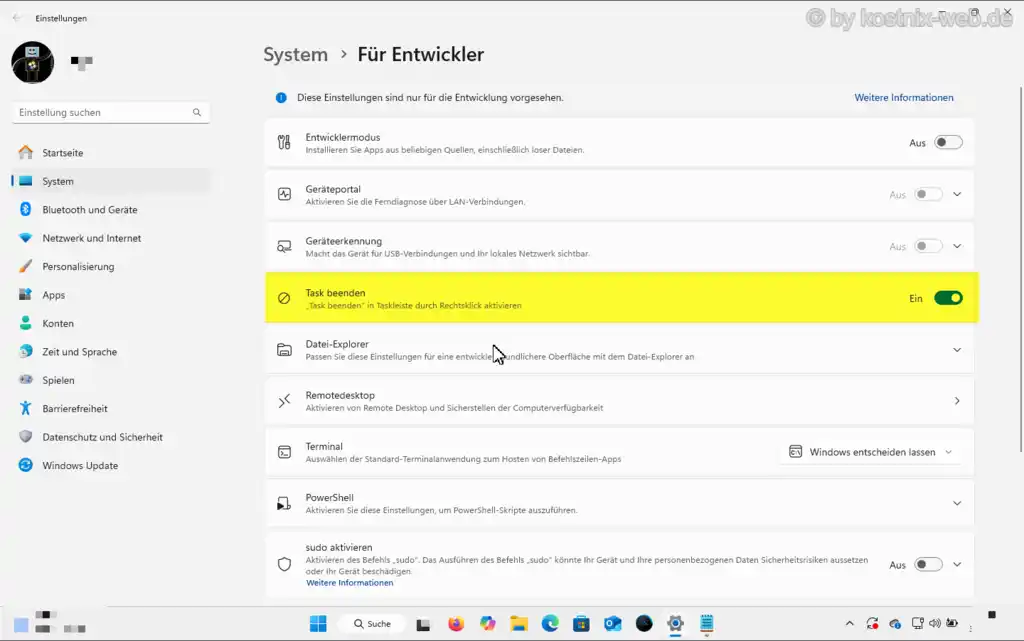
Damit diese erweiterte Funktion Task beenden im Taskleistenmenü nutzen kannst, musst du diese einmal im Entwicklermodus einschalten:
- Öffne die System–Einstellungen, beispielsweise mit einem Klick auf das Zahnrad im Startmenü oder mit der Tastenkombination [Windows]-Taste + [I].
- Navigiere zu System > Für Entwickler.
- Aktiviere den Schalter bei Task beenden.
– Task beenden im Taskleistenmenü nutzen
Nun kannst du die Funktion nutzen, um Programme direkt über das Taskleistenmenü zu beenden:
- Klicke in der Taskleiste mit der rechten Maustaste auf das Icon des hängenden Programms.
- Klicke dann mit der linken Maustaste auf den neuen Menüeiintrag Task beenden, das Programm wird sofort geschlossen!
Vorteile dieser Methode
Schneller Zugriff: Es ist kein langwieriges Öffnen des Task-Managers nötig.
Die Bedienung ist einfach: Ein Rechtsklick auf das Taskleistensymbol genügt.
Effizientes Arbeiten: Das ist besonders hilfreich bei Programmen, die sich sonst nicht schließen lassen.


0 Kommentare